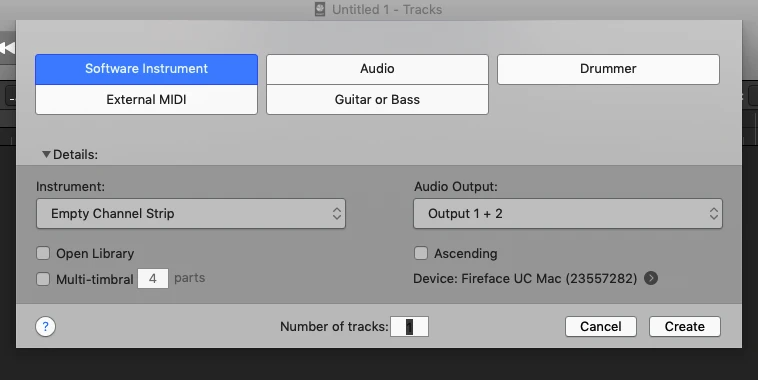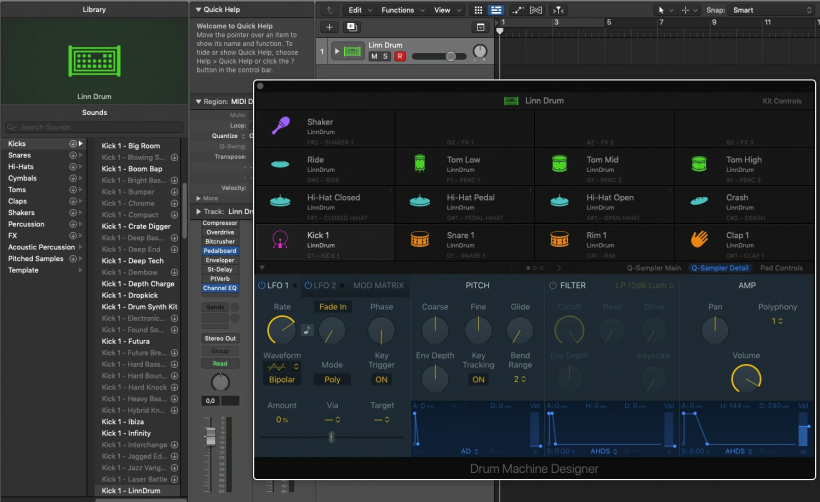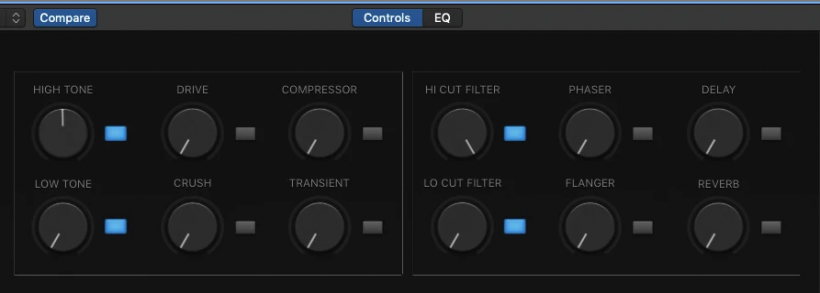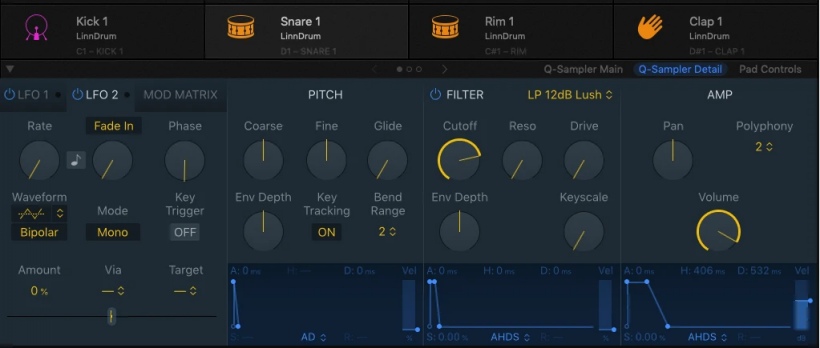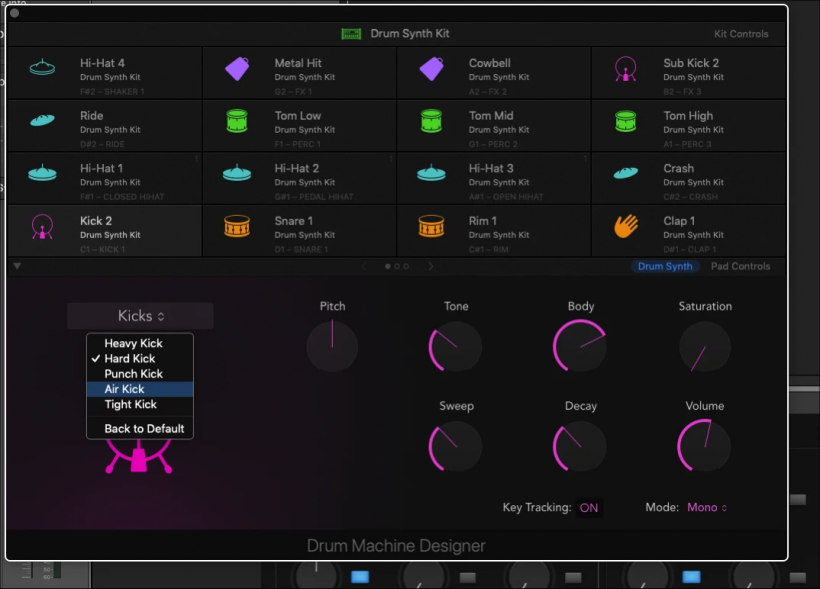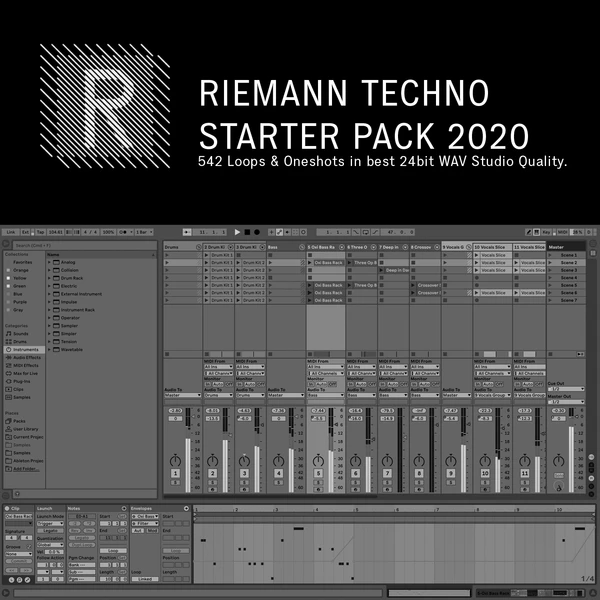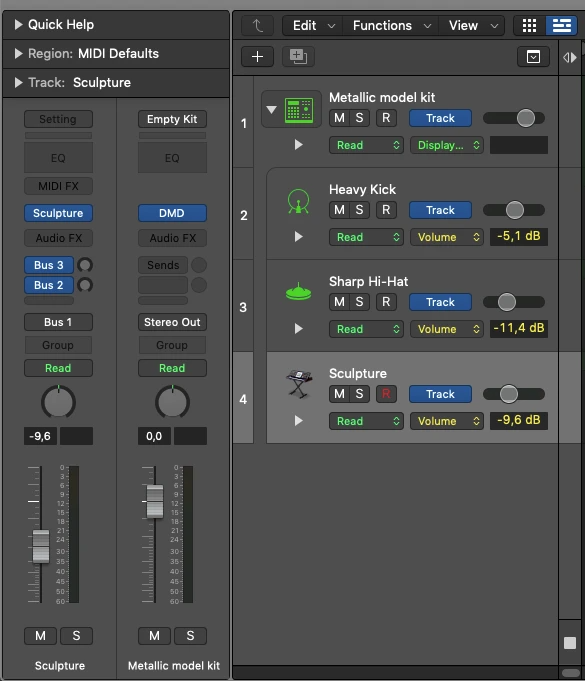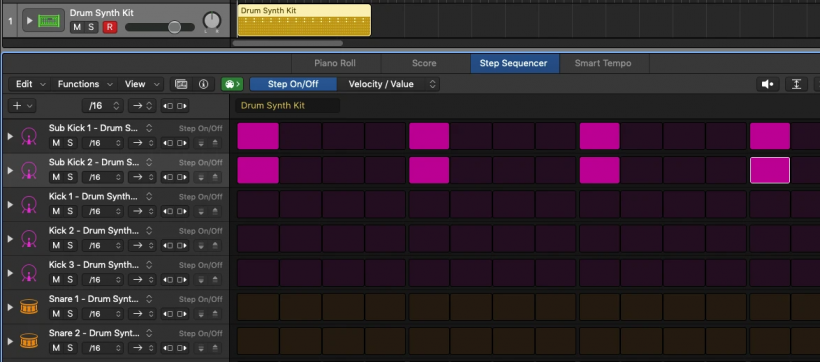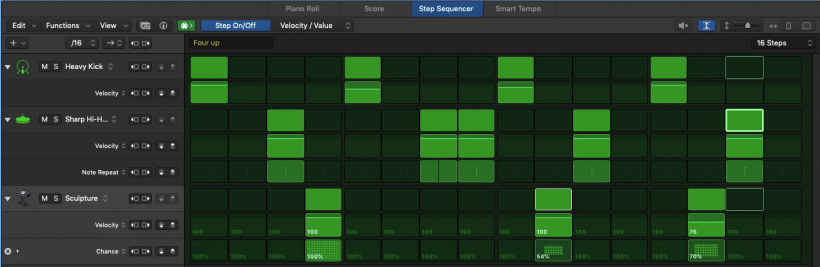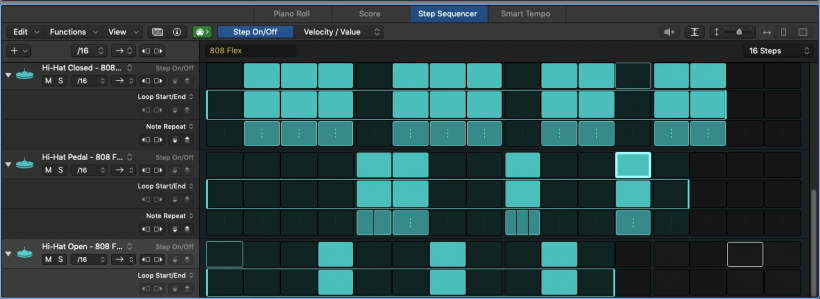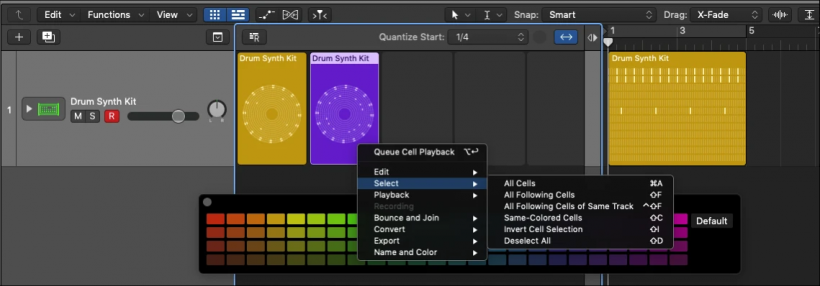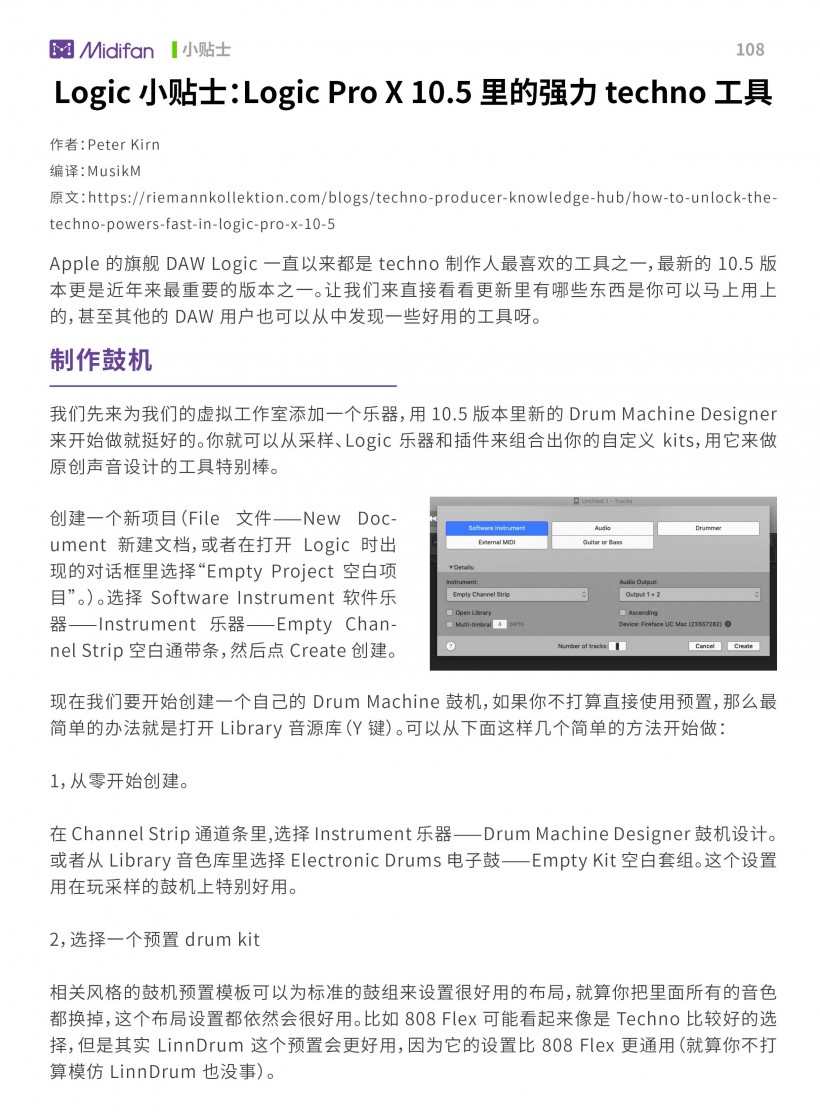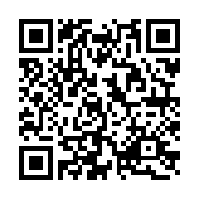Logic 小贴士:Logic Pro X 10.5 里的强力 techno 工具
- 作者:Peter Kirn
- 编译:MusikM
- 原文:https://riemannkollektion.com/blogs/techno-producer-knowledge-hub/how-to-unlock-the-techno-powers-fast-in-logic-pro-x-10-5
Apple 的旗舰 DAW Logic 一直以来都是 techno 制作人最喜欢的工具之一,最新的 10.5 版本更是近年来最重要的版本之一。让我们来直接看看更新里有哪些东西是你可以马上用上的,甚至其他的 DAW 用户也可以从中发现一些好用的工具呀。
制作鼓机
我们先来为我们的虚拟工作室添加一个乐器,用 10.5 版本里新的 Drum Machine Designer 来开始做就挺好的。你就可以从采样、Logic 乐器和插件来组合出你的自定义 kits,用它来做原创声音设计的工具特别棒。
创建一个新项目(File 文件——New Document 新建文档,或者在打开 Logic 时出现的对话框里选择“Empty Project 空白项目”。)。选择 Software Instrument 软件乐器——Instrument 乐器——Empty Channel Strip 空白通带条,然后点 Create 创建。
现在我们要开始创建一个自己的 Drum Machine 鼓机,如果你不打算直接使用预置,那么最简单的办法就是打开 Library 音源库(Y 键)。可以从下面这样几个简单的方法开始做:
1,从零开始创建。
在 Channel Strip 通道条里,选择 Instrument 乐器——Drum Machine Designer 鼓机设计。或者从 Library 音色库里选择 Electronic Drums 电子鼓——Empty Kit 空白套组。这个设置用在玩采样的鼓机上特别好用。
2,选择一个预置 drum kit
相关风格的鼓机预置模板可以为标准的鼓组来设置很好用的布局,就算你把里面所有的音色都换掉,这个布局设置都依然会很好用。比如 808 Flex 可能看起来像是 Techno 比较好的选择,但是其实 LinnDrum 这个预置会更好用,因为它的设置比 808 Flex 更通用(就算你不打算模仿 LinnDrum 也没事)。
3,选择一个新的 Drum Synth Kit
Drum Synth Kit 的每个鼓声都是使用合成器合成的,这样你就可以自由地调整和调制每个音色的每个部分了。Logic Pro X 10.5 版本更新了新的引擎,包含了 sub/kick,snares,rim,clap,hat,crash,ride,toms,shakers 和各种打击乐器,每个部分都有专门的引擎和大量的参数以供声音设计师来使用。
基于采样的鼓机
让我们先从 LinnDrum 的预设来看看吧。打开浏览器(Electronic Drums——LinnDrum Kit)加载,然后双击弹出 Drum Kit Designer 窗口。
从主视图或者调出 Smart Controls 视图(按 B 键),你可以看到整个套组和它的通道效果的一些宏控制。这些参数也可以从 iPad 上进行控制,这个功能在 jam 的时候特别有用。
点击任何部分,你可以看到一个新的 Logic Pro X 10.5 快速采样器(Q-Sampler),在里面每个声音都是以单次加载的方式来发出。你还可以在采样器里发现一些强大的功能,它们包括了两个用于调制的 LFO(带矩阵)、一个可选择的滤波器等等。如果你玩过 Logic 里的 Alchemy 合成器或者 “Phat” 效果器的话,这些功能就会很熟悉了。你可以把它们跟预设的采样一起使用,或者载入你自己的采样,就可以做出一些有创意性的套组啦。
Drum Synth 鼓机
Logic Pro X 10.5 现在包含了一款出色的 Drum Synth,它的引擎可以满足所有鼓机的基本需求(kicks,hats,claps,toms,percussion 等等),它实际上是旧版 Logic 里让人搞不懂的那个,看起来像外星人做的那个 UltraBeat 的下一代,更新之后的它更易于使用,而且声音也更好听了。
Drum Synth 是基于合成而来的而不是采样而来的,所以你可以很方便地进行调制。而且如果你有一台 iPad 的话,可以更方便地用触屏直接进行调制,而不用鼠标在电脑上点来点去的了。
你可以加载 Drum Synth Kit 来同时实例化这些模型(Browser 浏览器——Electronic Drums 电子鼓——Drum Synth Kit)。
这里每个声音都有多个模型,Drum Synth 被分为不同类型的模型(kicks、snares、claps、percussion、hats 和 cymbals),然后这些组里的每一个都有自己单独的模型,有自己独特的音色和参数。Apple 也做了很多工作,为这些模型加入了一些深度和选择,甚至可以拿来跟 Native Instruments 的 Maschine 和 Ableton 的 Live Suite 这些竞争产品相比了。
福利
免费采样包:542 Techno Loops & Oneshots
下载地址:https://riemannkollektion.com/collections/free-sample-packs
自定义鼓机
你还可以创建自己的套组、做混音、匹配操作模式,还能跟其他 Logic 的乐器来一起使用。支持插件(比如你偏向用你喜欢的 AU 插件来做 kick 之类的),以及导入你自己的采样。
打开 Empty Kit 空白套组预设(Browser——Electronic Drums——Empty Kit)。需要注意的是,每个 pad 的空间里也显示了鼓部分的基础 MIDI 音符映射。这个预设严格来说是为那些喜欢自定义的人准备的,因为你需要给每个 pad 手动命名并选择图标和颜色编码。所以其实你也可以考虑选一个现有的预设来改一改,比如说 LinnDrum。
将鼠标悬停在 pad 上,选择(+)来添加一个部分,采样的话就可以从 Finder 或 Logic 中的其他地方直接拖动音频采样到 pad 上。将鼠标悬停在每个 pad 上,或选择右下方的齿轮菜单,你也可以找到自定义的选项。
当你添加每个部分的时候,Logic 会把每个部分整齐地排列到包含所有部分的可折叠的 Track Stack 中。每个部分都有自己的子轨,这对于路由各个效果器(以及触发的部分)都很有用。
如果要在每个 pad 上添加自定义乐器和效果器,Logic 的 FM 合成器可用在 cymbal 上,AU 插件可用在 kick 上,展开 Track Stack 之后,你还可以在 Channel Strip 里选择你喜欢的设备.
我从添加了几个 Drum Synth 的实例(kick,hat)开始讲吧,因为这里使用的是 Logic,所以我顺手添加了一个 Sculpture 的实例,它是一个物理建模的乐器。(Sculpture 虽然到现在已经是个老爷爷了,有着很多年的历史了,但是并没有关系,它听起来仍然很有未来感,找不到其他跟他听起来和用起来一样的乐器了)。
Ableton Live 用户:虽然 Live 里的 Drum Racks 大概跟 Logic 里的 Drum Machine Designer 差不多,但是 Logic 的 Track Stacks 让主混音里的整合性更好,路由更容易。其实基本的概念都是一样的,就是得根据每个 DAW 各自的工作流程来进行调整。
创建步进音序
Logic 现在有了一个强大的 Step Sequencer 步进音序器视图,可以用来编辑 patterns,它们的工作方式跟硬件步进音序器差不多。你可以使用它来生成作品的基本结构,在传统的轨道区域的编辑器和新的 Ableton Live 风格的 Live Loops 网格中都可以做。他们还使用了一种专门新的 Pattern Region,除此之外的都是相当于在钢琴卷帘窗或乐谱编辑器中打开一个 Region。
要使用步进音序器视图的话,只需要选择一个 MIDI 或乐器轨,打开编辑键 Editor(E 键)然后选择 Step Sequencer 步进音序器的标签。比如你选择了我们刚刚创建的那个鼓套组,在 Track Stack 的最上面,就可以看到每个部分了。你也可以在音轨旁的工作区域点击右键,然后选择 Create Pattern Region 创建 pattern 区域。
完成上一步之后,你就会看到主音轨视图里出现了一个 Pattern Region,这对在这个区域里设置 playback loop 回放循环很有帮助,因为这样你就可以在编辑的同时点击播放并循环 Pattern Region 播放的区域了。
Pattern 设置
Length 长度:Pattern Regions 可以设置为 12,16,24,32,36,48 或 64 steps。如果你想要更长的 regions,你也可以把它们链在一起。
Step Rate:整体 pattern 和每一行都可以设置为它们自己的 rate 速率,包括了所有的基础音符还有附点三连音节奏等等。由于每个部分都可以以自己的速率来运行,所以你可以创建多重参数。
Playback Mode 回放模式(Direction 方向):你还可以设置每行或整个 pattern 的方向,向前、向后、乒乓和随机模式。
Rotate Steps:你可以调整整个 pattern 或个别或单独的行,其实 rotate 就是向左或者向右移动 steps,来获得额外的变化。
在每一行的参数里,你还能找到更多的选项。
Subrow Editing 子行编辑:如果单击某行的三角形,就可以添加子行用来控制各种参数了。
- Velocity 速度
- Gate 门限
- Tie
- Note 音符(pitch 音高)
- Octave 八度
- Loop start/end 循环开始/结束
- Note repeat 音符重复
- Chance
- Start offset 起始偏移
- Step rate 步进速率
- Skip step 跳过步进
Loop start/end 循环开始结束是个特别有用的功能。比如你不希望你的 pattern 是 16 或者 24 steps 的均匀递增,你就可以把它们调到不同的数值上面。把不同的行设置为不同的长度,这样就可以产生各种有趣的复合节奏,比如在 hats 部分使用 9 对 6 来玩玩看。
你还可以使用 Chance 来为每个音符添加概率,甚至可以右键单击这些参数中的任何一行来随机化它的数值,如果听起来太奇怪了的话就把它们删除掉。
硬件鼓机用户把这些参数设置叫做参数锁或 p-locks,但在软件里,你还有更多的选择和视觉反馈。
这里有一些简单的方法来创建更复杂的节奏:像上面图里的一样,创建不同长度的行来使用循环长度。也可以尝试左右 ratate pattern,可以在有箭头方块的旁边找到方向。
更多的编辑功能:多看看点点 Edit 编辑、Functions 功能和 View 视图菜单,可以在里面找到更多的功能和快捷方式哦。
Inspector 检查器(Show/Hide Local Inspector 显示/隐藏本地检查器或按 opt-shift-I)可以看到每行的设置。
Pattern Browser(Show/Hide Pattern Browser 或 opt-shift-B)里有很多模板,也给你提供了一个方便的地方来存储你自己的 patterns。
播放 loop 循环和编曲:Logic 10.5 的 Live Looper 终于把非线性编曲带到了 logic 里,它做到了 Ableton 的 Session View 一样的事情,现在你可以在 Logic 里使用啦。但是随着使用得越来越深,你会发现更多 Logic 自己特有的功能,这里我们就简单的来看一下吧。
显示 Live Loops 网格,你可以把 Regions,包括在 Step Sequencer 步进音序器里创建的 Pattern Regions,从线性编曲里拖到它们自己的 Loop 插槽里。这让你可以使用在 Live 里并不会尝试的工作流程,就是从固定的编曲开始,然后在网格里混合起来,而不是反过来先用网格再进线性编曲模式。
从这些 pattern 开始,我们可以做一些变化了。把 Loop 拖拽到相邻的插槽里,然后改变 pattern 或删除一些部分,然后现在可以试试触发它们来创建一些基本的作品结构或者 breaks 了。
一旦你有了自己喜欢的变奏,你就可以继续正常一步步来编曲或者用来现场即兴演奏啦。
这个方式的好处是,你的线性编曲和你正在做的实验性 Live Loop 触发,它们之间的过渡非常清晰,特别是你看着它们并排的视图窗口使用的时候。当你开始使用 Live Loops 的时候,你可以看到轨道区域中的区域是灰色的。在这两个视图之间,有一个叫做 Track Activation Button 的切换按钮,点击它就可以快速切换到编曲视图,再次点击就可以回到触发的区域了。
所以当你准备好一个编曲的时候,选择 Enable Performance Recording(快捷键 ctrl P),然后点击顶部的录制按钮。现在在你演奏的时候,你的 loops 就会被写进 Regions 里。这对 Live 用户来说非常熟悉,所以现在你们就可以顺利的无缝使用 Logic 的所有编辑功能啦。
还有一些其他的小技巧也很好玩。如果你想在它的基础上来 jam,你可以同时对不同的几个场景进行队列排序。(点击右键然后选择 Queue Scene)
你可以在 Live Looper 里的一个或者多个单元格上点击右键,然后选择 Bounce andJoin——Bounce cells in place,这样可以快速地把一切内容,包括插件和自动化数据记录到音频中。
单元格也有 reverse 反向和 speed 速度的设置。
如果你想要完全可编辑的 MIDI 文件,可以选择转换为 MIDI 单元格。
你还可以发现各种编辑和导出设置,让 Live Looper 成为一种把很多零碎的东西、pattern 和音频连接在一起,并且可以一次性导出的超好用工具。Live Looper 不仅仅是 Live 工作流程的 Logic 翻版,而是一种批量处理大量小东西或素材的方式。比如对于编辑和收集一些音频来导出到硬件采样器上,或者把编曲搞一搞作为 live set 使用等等场景来说,它真的很有用!
可下载 Midifan for iOS 应用在手机或平板上阅读(直接在App Store里搜索Midifan即可找到,或扫描下面的二维码直接下载),在 iPad 或 iPhone 上下载并阅读。